- 目次>
- 本商品でできること >
- LAN側に接続した端末などにアクセスする(ダイナミックDNS機能)
LAN側に接続した端末などにアクセスする(ダイナミックDNS機能)
ダイナミックDNS機能を利用することで、外出先から本商品のLAN側に接続したパソコンなどの端末にアクセスすることができます。
●ダイナミックDNSとは
プロバイダから割り当てられたグローバルIPアドレスが変更になった際に、新しいIPアドレスを各DNSサーバに通知するサービスです。このサービスを利用すると、固定IPアドレスの取得をしなくても、URLを指定することでWAN側からのアクセスやサーバ公開が可能です。
本商品のダイナミックDNS機能は、WAN側のアドレスが変更になると、自動でダイナミックDNSサーバへアドレス変更の通知をすることで、このサービスを利用することができます。
◆参考◆
- 2014年6月現在では、次のサービスに対応しています。
-GMOインターネット株式会社が提供する「お名前.com(R)」
ご利用にあたっては、提供先でのご契約と設定が必要です。
詳細は、GMOインターネット株式会社のWEBサイト http://www.onamae.com/option/dnsrecord/を参照してください。-BIGLOBEが提供する「ダイナミックDNSサービス」
ご利用にあたっては、提供先でのご契約が必要です。
詳細は、BIGLOBEのWEBサイト http://ddns.biglobe.ne.jp/を参照してください。 - プロバイダから割り当てられたグローバルアドレスが変更になった場合、「ダイナミックDNSサービス」で新しいグローバルアドレスに更新されるまで時間がかかる場合があります。
◆注意◆
- ダイナミックDNS機能を利用しサーバを公開する場合は、ご利用のパソコンなどに十分なセキュリティ対策を行ってください。
- ご利用のプロバイダによってはサーバ公開を禁止している場合があります。詳細はご利用のプロバイダにお問い合わせください。
設定を行う前に
本商品をブリッジモードでご利用の場合は、上位側にUPnP機能が有効となっているブロードバンドルータが必要です。また、上位側のブロードバンドルータは1台のみとしてください。複数台のブロードバンドルータが接続されていると正常に機能しません。
設定手順
OS、ブラウザの種類など、ご利用の環境によっては表示内容が異なる場合があります。
本商品の設定をする
- 1.
-
「詳細設定」-「DDNS設定」をクリックします。
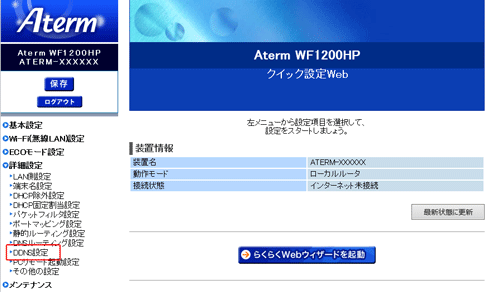
- 2.
-
「DDNSアドレス自動更新機能」の「使用する」にチェックし、「利用サービス」で利用するサービスを選択します。
- お名前.com
- BIGLOBE
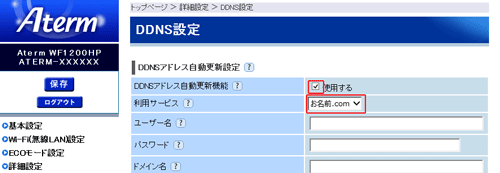
- 3.
-
必要に応じ、以下の項目を入力したあと、[設定]をクリックします。
- ユーザー名
ダイナミックDNSサーバにログインするためのユーザー名を入力します。詳細は、ダイナミックDNSサーバ契約時の内容を確認してください。
- パスワード
ダイナミックDNSサーバにログインするためのパスワードを入力します。詳細は、ダイナミックDNSサーバ契約時の内容を確認してください。
- ドメイン名
ダイナミックDNSサーバへ通知するドメイン名を入力します。利用サービスによりドメイン名通知が必要な場合のみ入力してください。
- ホスト名
ダイナミックDNSサーバへ通知するホスト名を入力します。利用サービスによりホスト名通知が必要な場合のみ入力してください。
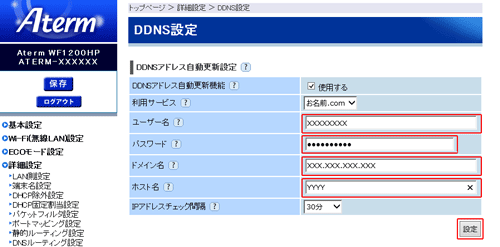
- ユーザー名
- 4.
-
「保存」をクリックします。
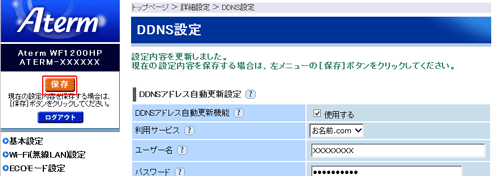
- 5.
-
「情報」-「現在の状態」-「インターネット経由のアクセス」-「DDNS更新状態」に「更新成功(xxx.xx)」と表示されていることを確認してください。(xxx.xx)にはドメイン名が表示されます。
「更新成功(xxx.xx)」と表示されない場合は、「うまく動作しない場合は」を参照してください。
使いかた
- 1.
-
事前に「詳細設定」-「ポートマッピング設定」でポートマッピングの設定が必要です。
- 2.
-
WWWブラウザのアドレスに「ダイナミックDNSサービス」用に付与されたURLと「ポートマッピング設定」で設定したポート番号を入力し、Enterキーを押します。<URL入力例>
http://XXX.XXX.XXX.XXX:YYYYY(URLとアクセスポート番号はコロン(:)で区切ってください)
<お名前.com(R)をご利用の場合のURL>
「詳細設定」-「DDNS設定」で設定したホスト名+ドメイン名
<BIGLOBEをご利用の場合のURL>
「情報」-[現在の状態]で表示される「更新成功(xxx.xx)」のドメイン名(xxx.xx)

うまく動作しない場合は
「情報」-「現在の状態」-「インターネット経由のアクセス」-「DDNS更新状態」に「更新成功(xxx.xx)」と表示されない場合は、下表のエラー内容を確認してください。
| 表示 | エラー内容 |
|---|---|
| IPアドレス取得待ち | インターネットに接続されていません。 |
| 更新処理中 | 更新中です。しばらくお待ちください。 |
| 認証エラー | ユーザー名、またはパスワードが間違っています。 |
| 未契約 | 「BIGLOBE」のDDNSサービスに加入していません。 →サービスの契約を行ってください。 |
| 更新エラー | 本商品が正常にインターネットに接続できていません。 →本商品の接続を確認してください。 DDNSサービスが一時的に停止しています。 →少し時間をあけて再度設定してください。 「お名前.com」の契約がされていません。 →契約状況をご確認ください。 |
| DNSレコードエラー | DNSレコードにエラーが発生しています。 →「お名前.com(R)」サポートセンターへお問い合わせください。 |
| ホスト名orドメイン名不一致 | ホスト名、またはドメイン名が間違っています。 →「お名前.com(R)」サポートセンターへお問い合わせください。 |